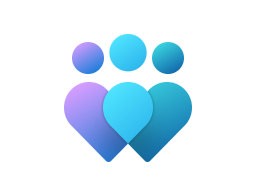
重要
此 CSP 包含一些正在開發且僅適用于 Windows Insider Preview 組建 的設定。 這些設定可能會變更,而且可能相依于預覽中的其他功能或服務。
AllowRecallEnablement
| 領域 | 版本 | 適用的作業系統 |
|---|---|---|
|
✅ 裝置 ❌ 使用者 |
✅ 專業版 ✅ 企業版 ✅ 教育版 ✅ IoT 企業版 / IoT 企業版 LTSC |
✅Windows 11 版本 24H2,KB5055627 [10.0.26100.3915] 和更新版本 ✅Windows Insider Preview |
./Device/Vendor/MSFT/Policy/Config/WindowsAI/AllowRecallEnablement
此原則設定可讓您判斷 回顧 選用元件是否可供使用者在其裝置上啟用。 根據預設,受控商業裝置會停用 回顧。 回顧 預設無法在受管理的裝置上使用,且個別用戶無法自行啟用 回顧。
如果未設定此原則,終端使用者將會有 回顧元件處於停用狀態。
如果停用此原則,回顧元件將會處於停用狀態,且 回顧的位將會從裝置中移除。 如果快照集先前儲存在裝置上,則會在停用此原則時予以刪除。 拿掉 回顧 需要重新啟動裝置。
如果已啟用原則,終端使用者將可在其裝置上使用 回顧。 視 DisableAIDataAnalysis 原則的狀態而定 (關閉儲存快照以與 回顧) 搭配使用,終端使用者將能夠選擇是否要儲存其螢幕快照集,並使用 回顧 來尋找他們在裝置上看到的內容。
描述架構屬性:
| 屬性名稱 | 屬性值 |
|---|---|
| 格式 | int |
| 存取類型 | 新增、刪除、取得、取代 |
| 預設值 | 1 |
允許的值:
| 值 | 說明 |
|---|---|
| 0 | 回顧 無法使用。 |
| 1 (預設) | 回顧 可用。 |
群組原則對應:
| 名稱 | 值 |
|---|---|
| 名稱 | AllowRecallEnablement |
| 易記名稱 | 允許啟用 回顧 |
| 位置 | [電腦設定] |
| 路徑 | Windows 元件 > Windows AI |
| 登錄機碼名稱 | SOFTWARE\Policies\Microsoft\Windows\WindowsAI |
| 登錄值名稱 | AllowRecallEnablement |
| ADMX 檔案名稱 | WindowsCopilot.admx |
AllowRecallExport
| 領域 | 版本 | 適用的作業系統 |
|---|---|---|
|
✅ 裝置 ❌ 使用者 |
✅ 專業版 ✅ 企業版 ✅ 教育版 ✅ IoT 企業版 / IoT 企業版 LTSC |
✅Windows Insider Preview |
./Device/Vendor/MSFT/Policy/Config/WindowsAI/AllowRecallExport
此原則可讓您判斷使用者是否可以導出自己的 回顧 和快照集資訊。 匯出可讓使用者與信任的應用程式或網站共用其 回顧 和快照集資訊。 使用者可以從 [設定>隱私權 & 安全>性] 匯出 回顧 & 快照>集進階設定 > 匯出>快照集 導出過去的快照集導出>。
如果用戶開啟 [立即從>設定隱私權 & 安全>性 回顧 & 快照集匯出快照集匯出] 選項,也可以選擇持續匯出其快照>>>集。
開始匯出之前,用戶必須先向 Windows Hello 進行驗證,並通知他們導出的快照集已加密,因為他們可能包含敏感性資訊。 使用者也收到通知,如果他們想要允許應用程式或網站存取導出的快照集,則必須提供其 回顧 匯出程序代碼。 回顧 匯出程式代碼會在 回顧 設定期間向用戶顯示,即使此原則設定為停用或未設定也一致。 針對受控裝置:
- 當您將此原則設定為啟用時,用戶將能夠匯出 回顧 和快照集資訊。
- 如果原則設定為停用或未設定,用戶將無法匯出其 回顧 和快照集資訊。
重要
- 此設定僅適用於歐洲 (EEA) 中的裝置。 匯出 回顧和快照集資訊是使用者起始的程式,並且是每個使用者。 IT 系統管理員或其他用戶無法代表另一個使用者起始匯出。
- 此原則的變更會在裝置重新啟動之後生效。
描述架構屬性:
| 屬性名稱 | 屬性值 |
|---|---|
| 格式 | int |
| 存取類型 | 新增、刪除、取得、取代 |
| 預設值 | 0 |
允許的值:
| 值 | 描述 |
|---|---|
| 0 (預設值) | 拒絕導出 回顧和快照集資訊。 |
| 1 | 允許導出 回顧和快照集資訊。 |
群組原則對應:
| 名稱 | 值 |
|---|---|
| 名稱 | AllowRecallExport |
| 路徑 | WindowsAI > AT > WindowsComponents > WindowsAI |
DisableAIDataAnalysis
| 領域 | 版本 | 適用的作業系統 |
|---|---|---|
|
✅ 裝置 ✅ 使用者 |
✅ 專業版 ✅ 企業版 ✅ 教育版 ✅ IoT 企業版 / IoT 企業版 LTSC |
✅Windows 11 版本 24H2,KB5055627 [10.0.26100.3915] 和更新版本 ✅Windows Insider Preview |
./User/Vendor/MSFT/Policy/Config/WindowsAI/DisableAIDataAnalysis
./Device/Vendor/MSFT/Policy/Config/WindowsAI/DisableAIDataAnalysis
此原則設定可讓您判斷是否可以儲存螢幕快照集以與 回顧 搭配使用。 根據預設,不會啟用 回顧 的快照集。 IT 系統管理員無法代表其使用者自行啟用儲存快照集。 啟用儲存快照集的選擇需要個別使用者加入同意。
如果未設定原則,快照集將不會儲存以與 回顧 搭配使用。
如果您啟用此原則,快照集將不會儲存以與 回顧 搭配使用。 如果快照集先前儲存在裝置上,則會在啟用此原則時予以刪除。
如果您將此原則設定為停用,終端使用者可以選擇儲存其畫面的快照集,並使用 回顧 來尋找他們在裝置上看到的內容。
描述架構屬性:
| 屬性名稱 | 屬性值 |
|---|---|
| 格式 | int |
| 存取類型 | 新增、刪除、取得、取代 |
| 預設值 | 0 |
允許的值:
| 值 | 描述 |
|---|---|
| 0 (預設值) | 啟用儲存 Windows 的快照集。 |
| 1 | 停用儲存 Windows 的快照集。 |
群組原則對應:
| 名稱 | 值 |
|---|---|
| 名稱 | DisableAIDataAnalysis |
| 易記名稱 | 關閉儲存快照集以搭配 回顧 |
| 位置 | 計算機和用戶設定 |
| 路徑 | Windows 元件 > Windows AI |
| 登錄機碼名稱 | SOFTWARE\Policies\Microsoft\Windows\WindowsAI |
| 登錄值名稱 | DisableAIDataAnalysis |
| ADMX 檔案名稱 | WindowsCopilot.admx |
DisableClickToDo
| 領域 | 版本 | 適用的作業系統 |
|---|---|---|
|
✅ 裝置 ✅ 使用者 |
✅ 專業版 ✅ 企業版 ✅ 教育版 ✅ IoT 企業版 / IoT 企業版 LTSC |
✅Windows Insider Preview |
./User/Vendor/MSFT/Policy/Config/WindowsAI/DisableClickToDo
./Device/Vendor/MSFT/Policy/Config/WindowsAI/DisableClickToDo
按兩下 [執行] 可讓使用者對螢幕上的內容採取動作。 啟動時,它會取得其畫面的螢幕快照,並加以分析以呈現動作。 按兩下 [執行] 會在結束時結束,且無法在關閉時擷取螢幕快照。 螢幕快照分析一律會在其裝置本機執行。 根據預設,用戶會啟用 [按兩下以執行]。 此原則設定可讓您判斷使用者是否可在其裝置上使用 Click to Do。 啟用原則時,用戶將無法使用 Click to Do 元件和進入點。 停用原則時,使用者在其裝置上將可使用 [按兩下以執行]。
描述架構屬性:
| 屬性名稱 | 屬性值 |
|---|---|
| 格式 | int |
| 存取類型 | 新增、刪除、取得、取代 |
| 預設值 | 0 |
允許的值:
| 值 | 描述 |
|---|---|
| 0 (預設值) | 按兩下 [執行] 已啟用。 |
| 1 | 按兩下 [執行已停用]。 |
群組原則對應:
| 名稱 | 值 |
|---|---|
| 名稱 | DisableClickToDo |
| 路徑 | WindowsAI > AT > WindowsComponents > WindowsAI |
DisableCocreator
| 領域 | 版本 | 適用的作業系統 |
|---|---|---|
|
✅ 裝置 ❌ 使用者 |
✅ 專業版 ✅ 企業版 ✅ 教育版 ✅ IoT 企業版 / IoT 企業版 LTSC |
✅Windows 11,版本 22H2 [10.0.22621.4870] 和更新版本 ✅Windows 11 版本 24H2 [10.0.26100.3360] 和更新版本 ✅Windows Insider Preview |
./Device/Vendor/MSFT/Policy/Config/WindowsAI/DisableCocreator
此原則設定可讓您控制是否在 Windows Paint 應用程式中停用 Cocreator 功能。
如果啟用此原則,就無法在 Paint 應用程式中存取 Cocreator 功能。
如果停用或未設定此原則,用戶將能夠存取 Cocreator 功能。
描述架構屬性:
| 屬性名稱 | 屬性值 |
|---|---|
| 格式 | int |
| 存取類型 | 新增、刪除、取得、取代 |
| 預設值 | 0 |
允許的值:
| 值 | 描述 |
|---|---|
| 0 (預設值) | Cocreator 已啟用。 |
| 1 | Cocreator 已停用。 |
群組原則對應:
| 名稱 | 值 |
|---|---|
| 名稱 | DisableCocreator |
| 路徑 | WindowsAI > AT > WindowsComponents > Paint |
DisableGenerativeFill
| 領域 | 版本 | 適用的作業系統 |
|---|---|---|
|
✅ 裝置 ❌ 使用者 |
✅ 專業版 ✅ 企業版 ✅ 教育版 ✅ IoT 企業版 / IoT 企業版 LTSC |
✅Windows 11,版本 22H2 [10.0.22621.4870] 和更新版本 ✅Windows 11 版本 24H2 [10.0.26100.3360] 和更新版本 ✅Windows Insider Preview |
./Device/Vendor/MSFT/Policy/Config/WindowsAI/DisableGenerativeFill
此原則設定可讓您控制是否會在 Windows Paint 應用程式中停用產生的填滿功能。
如果啟用此原則,就不會在 Paint 應用程式中存取產生填滿功能。
如果停用或未設定此原則,用戶將能夠存取產生的填滿功能。
描述架構屬性:
| 屬性名稱 | 屬性值 |
|---|---|
| 格式 | int |
| 存取類型 | 新增、刪除、取得、取代 |
| 預設值 | 0 |
允許的值:
| 值 | 描述 |
|---|---|
| 0 (預設值) | 已啟用產生填滿。 |
| 1 | 已停用產生填滿。 |
群組原則對應:
| 名稱 | 值 |
|---|---|
| 名稱 | DisableGenerativeFill |
| 路徑 | WindowsAI > AT > WindowsComponents > Paint |
DisableImageCreator
| 領域 | 版本 | 適用的作業系統 |
|---|---|---|
|
✅ 裝置 ❌ 使用者 |
✅ 專業版 ✅ 企業版 ✅ 教育版 ✅ IoT 企業版 / IoT 企業版 LTSC |
✅Windows 11,版本 22H2 [10.0.22621.4870] 和更新版本 ✅Windows 11 版本 24H2 [10.0.26100.3360] 和更新版本 ✅Windows Insider Preview |
./Device/Vendor/MSFT/Policy/Config/WindowsAI/DisableImageCreator
此原則設定可讓您控制是否在 Windows Paint 應用程式中停用 Image Creator 功能。
如果啟用此原則,影像建立者功能將無法在 Paint 應用程式中存取。
如果停用或未設定此原則,用戶將能夠存取 Image Creator 功能。
描述架構屬性:
| 屬性名稱 | 屬性值 |
|---|---|
| 格式 | int |
| 存取類型 | 新增、刪除、取得、取代 |
| 預設值 | 0 |
允許的值:
| 值 | 描述 |
|---|---|
| 0 (預設值) | 映像建立者已啟用。 |
| 1 | 映像建立者已停用。 |
群組原則對應:
| 名稱 | 值 |
|---|---|
| 名稱 | DisableImageCreator |
| 路徑 | WindowsAI > AT > WindowsComponents > Paint |
DisableSettingsAgent
| 領域 | 版本 | 適用的作業系統 |
|---|---|---|
|
✅ 裝置 ❌ 使用者 |
❌ 專業版 ✅ 企業版 ✅ 教育版 ✅ IoT 企業版 / IoT 企業版 LTSC |
✅Windows Insider Preview |
./Device/Vendor/MSFT/Policy/Config/WindowsAI/DisableSettingsAgent
此原則設定可讓您判斷裝置上的使用者是否可使用設定代理程式搜尋體驗。 當原則啟用時,將無法使用代理程序體驗,將搜尋結果限製為靜態編制索引的搜尋和語意搜尋。 停用原則時,用戶的裝置上會有可用的設定代理程式搜尋體驗。
描述架構屬性:
| 屬性名稱 | 屬性值 |
|---|---|
| 格式 | int |
| 存取類型 | 新增、刪除、取得、取代 |
| 預設值 | 0 |
允許的值:
| 值 | 描述 |
|---|---|
| 0 (預設值) | 已啟用設定代理程式搜尋體驗。 |
| 1 | 設定未啟用代理程式搜尋體驗。 |
群組原則對應:
| 名稱 | 值 |
|---|---|
| 名稱 | DisableSettingsAgent |
| 路徑 | WindowsAI > AT > WindowsComponents > WindowsAI |
SetCopilotHardwareKey
| 領域 | 版本 | 適用的作業系統 |
|---|---|---|
|
❌ 裝置 ✅ 使用者 |
✅ 專業版 ✅ 企業版 ✅ 教育版 ✅ IoT 企業版 / IoT 企業版 LTSC |
✅Windows 11 版本 22H2,KB5044380 [10.0.22621.4391] 和更新版本 |
./User/Vendor/MSFT/Policy/Config/WindowsAI/SetCopilotHardwareKey
此原則設定會決定當使用者按下鍵盤上的 Copilot 鍵時,會開啟哪一個應用程式。
如果已啟用原則,當使用者按下 Copilot 鍵時,指定的應用程式將會開啟。 使用者可以在 [設定] 中變更金鑰指派。
如果未設定原則,則如果可在該國家或區域中使用,則會開啟 Copilot。
屬性值是目標應用程式的應用程式使用者模型標識 (AUMID) 。 例如:Microsoft 365 Copilot 應用程式 為 Microsoft.MicrosoftOfficeHub_8wekyb3d8bbwe!Microsoft.MicrosoftOfficeHub。 如需詳細資訊,請 參閱尋找已安裝應用程式的應用程式使用者模型標識碼。
描述架構屬性:
| 屬性名稱 | 屬性值 |
|---|---|
| 格式 |
chr (字串) |
| 存取類型 | 新增、刪除、取得、取代 |
群組原則對應:
| 名稱 | 值 |
|---|---|
| 名稱 | SetCopilotHardwareKey |
| 易記名稱 | 設定 Copilot 硬體金鑰 |
| 位置 | 使用者設定 |
| 路徑 | Windows 元件 > Windows Copilot |
| 登錄機碼名稱 | SOFTWARE\Policies\Microsoft\Windows\CopilotKey |
| ADMX 檔案名稱 | WindowsCopilot.admx |
SetDenyAppListForRecall
| 領域 | 版本 | 適用的作業系統 |
|---|---|---|
|
✅ 裝置 ✅ 使用者 |
❌ 專業版 ✅ 企業版 ✅ 教育版 ✅ IoT 企業版 / IoT 企業版 LTSC |
✅Windows 11 版本 24H2,KB5055627 [10.0.26100.3915] 和更新版本 ✅Windows Insider Preview |
./User/Vendor/MSFT/Policy/Config/WindowsAI/SetDenyAppListForRecall
./Device/Vendor/MSFT/Policy/Config/WindowsAI/SetDenyAppListForRecall
此原則可讓您定義不會包含在 回顧 快照集中的應用程式清單。
用戶將能夠使用 回顧 設定,新增要從快照集排除的其他應用程式。
此清單可以包含應用程式使用者模型標識碼 (AUMID) 或可執行檔的名稱。
使用以分號分隔的應用程式清單來定義 回顧 的拒絕應用程式清單。
例如: code.exe;Microsoft.WindowsNotepad_8wekyb3d8bbwe!App;ms-teams.exe
重要
設定此原則設定時,在裝置重新啟動之前,變更將不會生效。
描述架構屬性:
| 屬性名稱 | 屬性值 |
|---|---|
| 格式 |
chr (字串) |
| 存取類型 | 新增、刪除、取得、取代 |
| 允許的值 | 列出 (分隔符: ;) |
群組原則對應:
| 名稱 | 值 |
|---|---|
| 名稱 | SetDenyAppListForRecall |
| 易記名稱 | 設定要從快照集篩選的應用程式清單 回顧 |
| 位置 | 計算機和用戶設定 |
| 路徑 | Windows 元件 > Windows AI |
| 登錄機碼名稱 | SOFTWARE\Policies\Microsoft\Windows\WindowsAI |
| 登錄值名稱 | SetDenyAppListForRecall |
| ADMX 檔案名稱 | WindowsCopilot.admx |
SetDenyUriListForRecall
| 領域 | 版本 | 適用的作業系統 |
|---|---|---|
|
✅ 裝置 ✅ 使用者 |
❌ 專業版 ✅ 企業版 ✅ 教育版 ✅ IoT 企業版 / IoT 企業版 LTSC |
✅Windows 11 版本 24H2,KB5055627 [10.0.26100.3915] 和更新版本 ✅Windows Insider Preview |
./User/Vendor/MSFT/Policy/Config/WindowsAI/SetDenyUriListForRecall
./Device/Vendor/MSFT/Policy/Config/WindowsAI/SetDenyUriListForRecall
此原則設定可讓您定義在使用支援的瀏覽器時,不會包含在 回顧 快照集內的 URI 清單。 組織內的 人員 可以使用 回顧 設定,將更多網站新增至清單。 使用分號來定義清單,以分隔 URI。
例如: https://www.Contoso.com;https://www.WoodgroveBank.com;https://www.Adatum.com
https://www.WoodgroveBank.com新增增至清單也會篩選 https://Account.WoodgroveBank.com 與 https://www.WoodgroveBank.com/Account。
重要
此原則的變更會在裝置重新啟動之後生效。
描述架構屬性:
| 屬性名稱 | 屬性值 |
|---|---|
| 格式 |
chr (字串) |
| 存取類型 | 新增、刪除、取得、取代 |
| 允許的值 | 列出 (分隔符: ;) |
群組原則對應:
| 名稱 | 值 |
|---|---|
| 名稱 | SetDenyUriListForRecall |
| 易記名稱 | 設定要從快照集篩選的 URI 清單 回顧 |
| 位置 | 計算機和用戶設定 |
| 路徑 | Windows 元件 > Windows AI |
| 登錄機碼名稱 | SOFTWARE\Policies\Microsoft\Windows\WindowsAI |
| 登錄值名稱 | SetDenyUriListForRecall |
| ADMX 檔案名稱 | WindowsCopilot.admx |
SetMaximumStorageDurationForRecallSnapshots
| 領域 | 版本 | 適用的作業系統 |
|---|---|---|
|
✅ 裝置 ✅ 使用者 |
❌ 專業版 ✅ 企業版 ✅ 教育版 ✅ IoT 企業版 / IoT 企業版 LTSC |
✅Windows 11 版本 24H2,KB5055627 [10.0.26100.3915] 和更新版本 ✅Windows Insider Preview |
./User/Vendor/MSFT/Policy/Config/WindowsAI/SetMaximumStorageDurationForRecallSnapshots
./Device/Vendor/MSFT/Policy/Config/WindowsAI/SetMaximumStorageDurationForRecallSnapshots
此原則設定可讓您控制 Windows 為 回顧 儲存快照集) ,以天為單位 (的最大時間量。
啟用原則時,您可以將記憶體持續時間上限設定為 30、60、90 或 180 天。
未設定此原則時,不會設定刪除快照集的時間範圍。
在達到 回顧 的最大記憶體配置之前,不會刪除快照集,然後先刪除最舊的快照集。
描述架構屬性:
| 屬性名稱 | 屬性值 |
|---|---|
| 格式 | int |
| 存取類型 | 新增、刪除、取得、取代 |
| 預設值 | 0 |
允許的值:
| 值 | 描述 |
|---|---|
| 0 (預設值) | 讓OS定義快照集的儲存時間上限。 |
| 30 | 30 天。 |
| 60 | 60 天。 |
| 90 | 90 天。 |
| 180 | 180 天。 |
群組原則對應:
| 名稱 | 值 |
|---|---|
| 名稱 | SetMaximumStorageDurationForRecallSnapshots |
| 易記名稱 | 設定儲存 回顧 所使用之快照集的持續時間上限 |
| 位置 | 計算機和用戶設定 |
| 路徑 | Windows 元件 > Windows AI |
| 登錄機碼名稱 | SOFTWARE\Policies\Microsoft\Windows\WindowsAI |
| 登錄值名稱 | SetMaximumStorageDurationForRecallSnapshots |
| ADMX 檔案名稱 | WindowsCopilot.admx |
SetMaximumStorageSpaceForRecallSnapshots
| 領域 | 版本 | 適用的作業系統 |
|---|---|---|
|
✅ 裝置 ✅ 使用者 |
❌ 專業版 ✅ 企業版 ✅ 教育版 ✅ IoT 企業版 / IoT 企業版 LTSC |
✅Windows 11 版本 24H2,KB5055627 [10.0.26100.3915] 和更新版本 ✅Windows Insider Preview |
./User/Vendor/MSFT/Policy/Config/WindowsAI/SetMaximumStorageSpaceForRecallSnapshots
./Device/Vendor/MSFT/Policy/Config/WindowsAI/SetMaximumStorageSpaceForRecallSnapshots
此原則設定可讓您控制 Windows 可用來儲存 回顧 快照集的磁碟空間上限。
您可以將快照集的磁碟空間上限設定為 10、25、50、75、100 或 150 GB。
未設定此設定時,OS 會根據裝置記憶體容量來設定快照集的記憶體配置。
當裝置記憶體容量為 256 GB 時,會配置 25 GB。當裝置記憶體容量為 512 GB 時,會配置 75 GB。當裝置儲存容量為 1 TB 或更高時,會配置 150 GB。
描述架構屬性:
| 屬性名稱 | 屬性值 |
|---|---|
| 格式 | int |
| 存取類型 | 新增、刪除、取得、取代 |
| 預設值 | 0 |
允許的值:
| 值 | 描述 |
|---|---|
| 0 (預設值) | 讓 OS 根據硬碟記憶體大小定義記憶體數量上限。 |
| 10240 | 10GB。 |
| 25600 | 25GB。 |
| 51200 | 50GB。 |
| 76800 | 75GB。 |
| 102400 | 100GB。 |
| 153600 | 150GB。 |
群組原則對應:
| 名稱 | 值 |
|---|---|
| 名稱 | SetMaximumStorageSpaceForRecallSnapshots |
| 易記名稱 | 設定 回顧 所使用快照集的最大記憶體 |
| 位置 | 計算機和用戶設定 |
| 路徑 | Windows 元件 > Windows AI |
| 登錄機碼名稱 | SOFTWARE\Policies\Microsoft\Windows\WindowsAI |
| 登錄值名稱 | SetMaximumStorageSpaceForRecallSnapshots |
| ADMX 檔案名稱 | WindowsCopilot.admx |
TurnOffWindowsCopilot
注意
此原則已被取代,並可能在未來的版本中移除。
./User/Vendor/MSFT/Policy/Config/WindowsAI/TurnOffWindowsCopilot
此原則設定可讓您關閉 Windows Copilot。
如果您啟用此原則設定,使用者將無法使用 Copilot。 Copilot 圖示也不會出現在工作列上。
如果您停用或未設定此原則設定,使用者將能夠在可使用 Copilot 時使用 Copilot。
注意
- TurnOffWindowsCopilot 原則不適用於某些 Windows 測試人員組建中的新 Copilot 體驗,且會逐漸推出至 Windows 11 和 Windows 10 裝置。
- 此原則也適用於升級案例,以防止從具有 Copilot in Windows 窗格的映射安裝 Copilot 應用程式。
描述架構屬性:
| 屬性名稱 | 屬性值 |
|---|---|
| 格式 | int |
| 存取類型 | 新增、刪除、取得、取代 |
| 預設值 | 0 |
允許的值:
| 值 | 描述 |
|---|---|
| 0 (預設值) | 啟用 Copilot。 |
| 1 | 停用 Copilot。 |
群組原則對應:
| 名稱 | 值 |
|---|---|
| 名稱 | TurnOffWindowsCopilot |
| 易記名稱 | 關閉 Windows Copilot |
| 位置 | 使用者設定 |
| 路徑 | Windows 元件 > Windows Copilot |
| 登錄機碼名稱 | SOFTWARE\Policies\Microsoft\Windows\WindowsCopilot |
| 登錄值名稱 | TurnOffWindowsCopilot |
| ADMX 檔案名稱 | WindowsCopilot.admx |